Відображення повідомлень від адміністратора
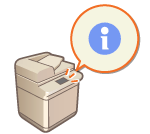 | Ви можете відображати повідомлення користувачам на сенсорному дисплеї. Повідомлення можуть відображатись у нижній частині сенсорного дисплея або в окремому спливаючому вікні. Крім того, можна вибрати спосіб відображення повідомлень залежно від типу повідомлення або користувача. Апарат можна налаштувати так, щоб повідомлення, що відображається в спливаючому вікні, також відображалося на сторінці порталу Remote UI (Інтерфейс віддаленого користувача). Щоб налаштувати ці параметри, потрібні права адміністратора. |
1
Запустіть Remote UI (Інтерфейс віддаленого користувача). Запуск інтерфейсу віддаленого користувача
2
Клацніть елемент [Settings/Registration] на сторінці порталу. Екран інтерфейс віддаленого користувача
3
Клацніть [License/Other]  [Message Board/Support Link].
[Message Board/Support Link].
 [Message Board/Support Link].
[Message Board/Support Link].4
Введіть повідомлення й натисніть кнопку [OK].
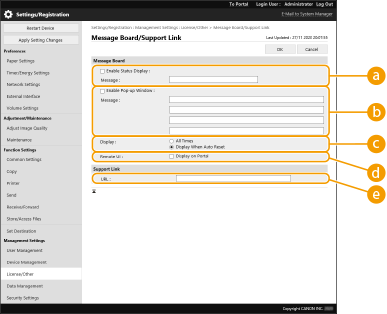
 [Enable Status Display]
[Enable Status Display]Щоб повідомлення відображалося в нижній частині сенсорного дисплея, установіть прапорець і введіть повідомлення в полі [Message]. Цей параметр рекомендується використовувати для відображення підказок та інших повідомлень із низьким пріоритетом.
 [Enable Pop-up Window]
[Enable Pop-up Window]Щоб повідомлення відображалося в спливаючому вікні на сенсорному дисплеї, установіть прапорець і введіть повідомлення в полі [Message]. Цей параметр використовується для відображення повідомлень із високим пріоритетом.
 [Display]
[Display]Виберіть спосіб відображення спливаючих вікон.
[All Times] | Спливаюче вікно відображається постійно та блокує можливість роботи з апаратом. Цей параметр підходить для повідомлень, як-от повідомлення про неробочий стан апарата. |
[Display When Auto Reset] | Спливаюче вікно відображається в разі бездіяльності апарата впродовж заданого періоду часу або після перезавантаження апарату. Цей параметр використовується для повідомлень, як-от сповіщення про планове технічне обслуговування. |
 [Remote UI]
[Remote UI]Установіть цей прапорець, щоб повідомлення, що відображається в спливаючому вікні, також відображалося на сторінці порталу Remote UI (Інтерфейс віддаленого користувача).
 [Support Link]
[Support Link]Введіть посилання на відомості про підтримку апарата, які мають відображатися на сторінці порталу Remote UI (Інтерфейс віддаленого користувача).
 |
Скасування відображення повідомленьЗніміть прапорці [Enable Status Display], [Enable Pop-up Window] і [Remote UI]. Якщо потрібно видалити вміст повідомлення, видаліть текст, введений у текстових полях [Message]. |